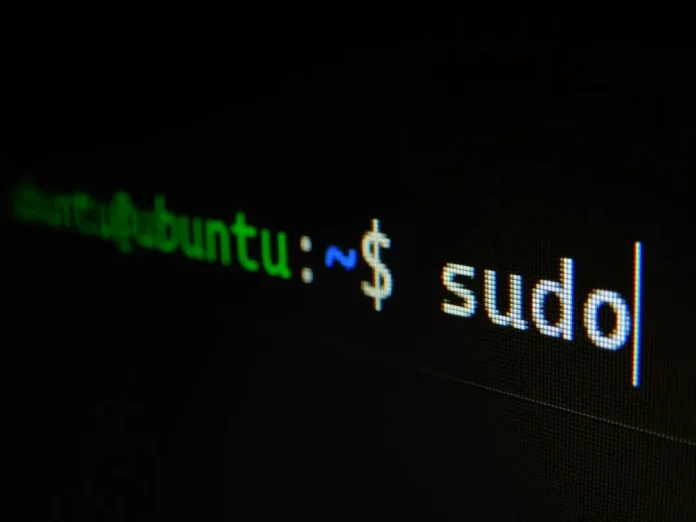Jeśli używasz komputera PC, masz całkiem sporo opcji co do systemu operacyjnego, którego chcesz używać. Najpopularniejszym wyborem jest oczywiście Windows.
Ale jeśli nie ufasz systemowi od Microsoftu lub chcesz wybrać coś z większą funkcjonalnością i dla bardziej złożonych i świerszczowych zadań, wtedy możesz zwrócić swoją uwagę na różne systemy oparte na Linuksie.
Te systemy operacyjne pozwalają zrobić prawie wszystko. Nie są one ograniczone w swojej funkcjonalności i jeśli czujesz się z nimi komfortowo, są idealne do wszystkich codziennych zadań.
Mogą one być dobrą alternatywą dla Windows, ponieważ są szybsze, nie obciążają komputera i nie trzeba się martwić o bezpieczeństwo. Ale nawet te systemy mają swoje problemy i błędy.
Na przykład, użytkownicy Linuksa często mają problemy z pamięcią.
Co oznacza błąd „Brak wolnego miejsca na urządzeniu”?
Zazwyczaj Linux jest bardziej szczegółowy w swoich komunikatach o błędach. Ale w przypadku komunikatu o kończącym się miejscu na urządzeniu, system nie mówi ci gdzie jest najwięcej plików i co możesz z tym zrobić.
Po prostu dostajesz powiadomienie, że skończyło Ci się miejsce. Często zdarza się, że masz dużo miejsca tylko niedawno, a potem nagle zabrakło go.
Powody tego mogą być różne, od zauważenia, że sam wykorzystałeś całą wolną przestrzeń do tego, że może to być błąd systemowy w twoim systemie Linux.
Jak sprawdzić miejsce na dysku
Pierwszą rzeczą, którą musisz zrobić, to sprawdzić, czy naprawdę brakuje Ci wolnego miejsca na dysku. Chociaż narzędzia w środowisku graficznym są dobre, może się okazać, że szybciej będzie użyć bezpośrednich narzędzi z wiersza poleceń.
Możesz zacząć od polecenia du. Podaj w nim katalog podstawowy na dysku. Na przykład, jeśli twoim dyskiem problemowym jest partycja główna:
sudo du -sh /
System będzie potrzebował czasu, aby obejść całe drzewo katalogów. Następnie powinieneś spróbować df :
sudo df -h
Następnie spróbuj dodać „/”, a następnie system plików, który jest pod nim zamontowany. Suma powinna być taka sama lub zbliżona do tej, którą widziałeś przy pomocy du. Jeśli nie, może to oznaczać, że usunięty plik jest używany przez jakiś proces.
Upewnij się również, że wynik tego polecenia odpowiada rozmiarowi Twojego dysku. Jeśli tak jest, to najwyraźniej jest jakiś problem.
Jak usunąć pliki, które są zajęte przez proces
Jeśli widzisz rozbieżność pomiędzy wyjściem poleceń du i df, to może ci to pomóc. Czasami zdarza się w Linuksie, że plik został już usunięty, a proces nadal go używa.
W tym przypadku Linux nie będzie w stanie zwolnić miejsca, które zajmował podczas działania tego procesu. W tym przypadku musisz po prostu znaleźć ten proces i uruchomić go ponownie. Aby to zrobić potrzebujesz następujących poleceń
- sudo lsof / | grep deleted
- Jeśli nie otrzymasz żadnych wyników, użyj {sudo lsof / | grep -i del}.
- Na liście powinieneś zobaczyć proces, który spowodował problem. Teraz wystarczy uruchomić go ponownie za pomocą {sudo systemctl restart SERVICE NAME}.
Co zrobić, jeśli nie masz wystarczająco dużo Inode
W nowoczesnych systemach plików Linusa, istnieje termin „Inodes” – jest to zestaw metadanych w systemie plików. Są one potrzebne do śledzenia informacji o plikach. Większość systemów plików ma ustaloną liczbę inodów, więc jest bardzo możliwe, aby zająć maksymalną przydzieloną ilość bez wypełniania samego systemu plików. Możesz użyć polecenia df aby to sprawdzić:
sudo df -i /
Następnie należy porównać liczbę istniejących Inodes z liczbą zajętych Inodes. Jeśli zabraknie wolnych Inodów, nie będzie można uzyskać więcej, a to oznacza, że przestrzeń dyskowa będzie pełna.
Aby to naprawić, usuń niepotrzebne lub stare pliki. Pomoże to zwolnić miejsce na dysku i da Ci dostęp do zapisu nowych plików na dysku.
Co zrobić, jeśli masz Bad Blocks
Innym częstym problemem jest posiadanie uszkodzonych bloków w systemie plików. Z powodu zużycia dysków zdarza się, że systemy plików ulegają uszkodzeniu.
Twój system może postrzegać takie bloki jako użyteczne, jeśli nie są one oznaczone jako złe.
Aby znaleźć i oznaczyć takie bloki, użyj polecenia fsck z flagą -cc. Pamiętaj, że nie możesz używać fsck z tego samego systemu plików, który testujesz. Prawdopodobnie będziesz musiał użyć Live CD.
Użyj polecenia {sudo fsck -vcck /Disk NAME}.
Może to zająć dużo czasu, ponieważ system będzie musiał sprawdzić cały dysk.
Jedno z tych rozwiązań powinno pomóc Ci z problemami z miejscem na dysku.
Należy również pamiętać, że jeśli masz system plików FAT, nie obsługuje on zapisu plików większych niż 4 GB i będzie wyświetlał błąd „Brak wolnego miejsca na urządzeniu” podczas zapisu tak dużego pliku.